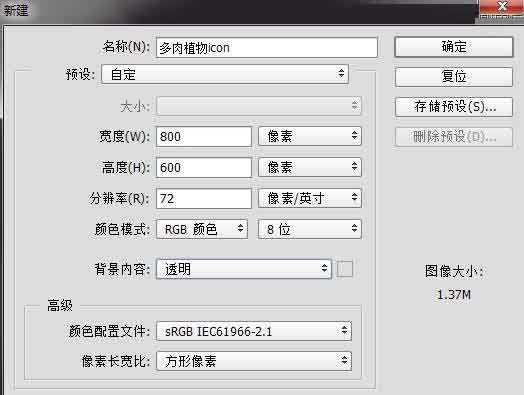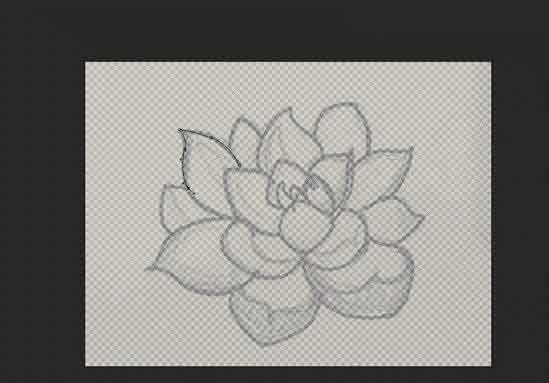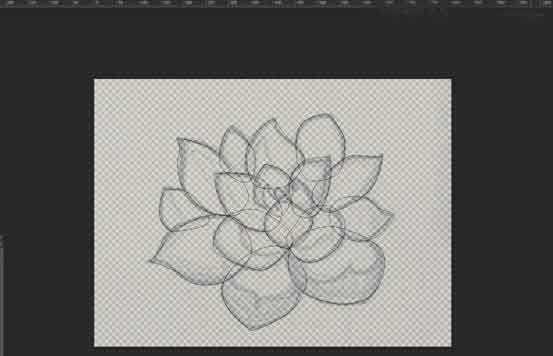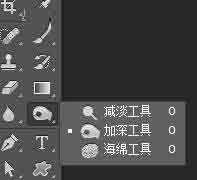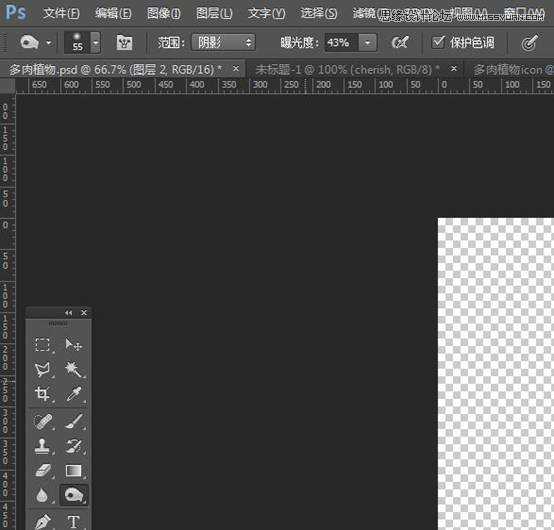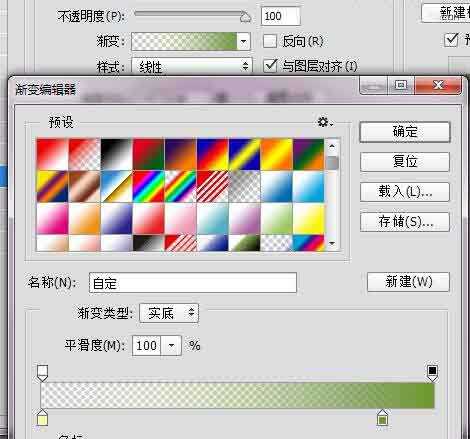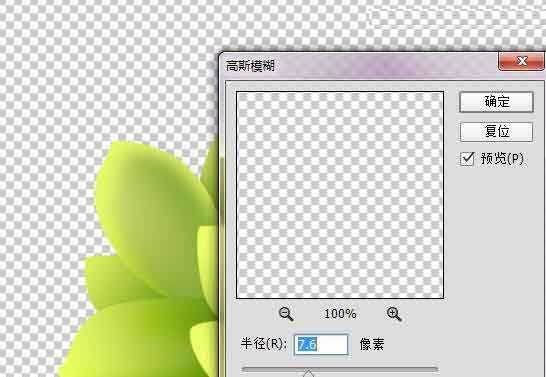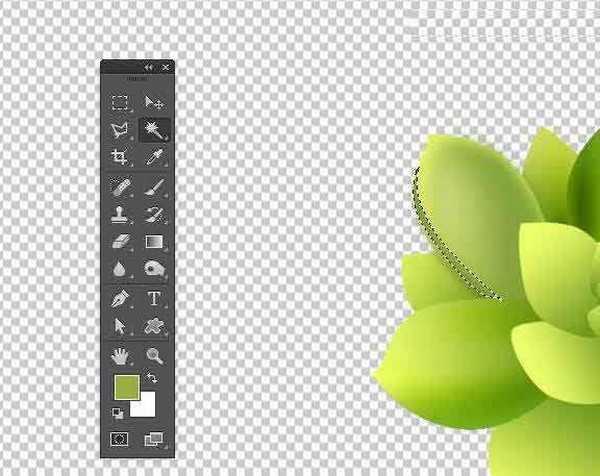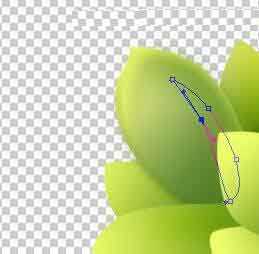Photoshop设计很Q萌的多肉植物拟物化ICON
(编辑:jimmy 日期: 2025/12/31 浏览:3 次 )
最近多肉植物受到了很多人的青睐,她肉肉的外形看起来很Q萌,所以在此为大家分享一个Photoshop设计很Q萌的多肉植物拟物化ICON,喜欢的朋友一起来学习吧。
我们先看下最终效果
1、新建文档 600x800px 如图:
2、将我们在纸上绘制好的手稿植入PS
然后适当调低手绘稿的透明度,这里我调的透明度是60%,根据自己方便识别度而定,调低透明度可以方便我们描绘,就相当于加了一层硫酸纸一样.
3,我们用钢笔工具开始描绘叶子的形态,首先绘制每片叶子的大轮廓
4.新建图层,开始上底色
线条有不对的地方可以适当调整
5.在颜色铺好以后,我们要检查一下叶子叠放的顺序对不对,通过调整图层顺序来调整叶子上下前后的顺序.
6.根据个人习惯我先给部分叶子底部深了一点颜色,好区分层次感.
颜色加深,我们可以通过工具栏里的加深减淡工具
我们选用阴影,适当调低曝光度,可以让颜色看起来没那么重.
7.调整每片叶子的立体感
首先,我们可以给它一个渐变叠加
先用钢笔工具绘制一个与外轮廓相近的线条
给它一个深色的渐变
然后利用高斯模糊工具,让深色部分看起来没那么生硬
再复制一个我们做好的深色阴影图层,调节图层大小,让阴影与边缘贴近一点
大家可以按照自己的想法调整
然后我们在叶子边缘绘制一个区域来展现叶子的厚度感
给它一个较深的颜色
同样我们给它一个高斯模糊
现在页根部分没有区分开,重色不够,我们需要给它一阴影, 可以用过透明渐变来实现
因为多肉植物的质感强,所以我们在给阴影,的时候最好都用高斯模糊来调整一下
现在我们要做的是给叶子一个圆润的感觉,我们先根据叶子的形状画一个弧度
给一个深色的填充,同样模糊一下
上一页12 下一页 阅读全文
下一篇:Photoshop结合C4D和AI制作超暑期卡通海报